Стручност за софтвер и хардвер за уштеду времена која помаже 200 милиона корисника годишње. Водићу вас упутствима, вестима и саветима за надоградњу свог технолошког живота.
1. Преузмите Адобе Бридге

Ако вам Виндовс 10 једноставно не дозвољава да увезете фотографије, можда ћете желети да размислите о куповини независне апликације.
Односно, ако желите брзо да нађете алтернативно решење и наставите са задацима, предлажемо преузимање Адобе Бридге.
Бридге је моћан менаџер имовине који вам омогућава преглед, управљање, модификовање и објављивање вишеструких елемената, уз то беспрекорно увози фотографије са уређаја.
Такође можете увести слике из Адобе Стоцк-а и разних библиотека, јер се Бридге неприметно интегрише са овим апликацијама.
Непотребно је рећи да ћете уживати у широком спектру додатних функција које ће вам сигурно добро доћи попут алата за организацију, филтера и опција претраживања.
Помоћу Адобе Бридгеа можете да увезете фотографије и видео записе са мобилног или дигиталног фотоапарата, да увезете / извезете масовно и прегледате средства библиотека или да уредите време снимања фотографија.
Поред тога, можете лако отпремати слике на Адобе Стоцк и организовати и слагати колекције ХДР слика.

Адобе Бридге
Заборавите на проблеме са увозом слика у оперативном систему Виндовс 10. Лако и беспрекорно управљајте са више креативних елемената помоћу Адобе-а!
2. Промените безбедносна подешавања
- Кликните десним тастером миша на директоријум Слике у Филе Екплорер. Сада кликните на Својства.
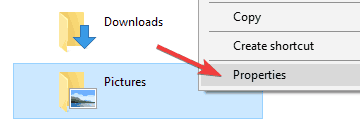
- Кликните на Сигурност таб.

- Под Група или корисничко име кликните на Кућни корисници.
- Под Дозволе за систем кликните на Потпуна контрола.
- Поновите кораке 4 и 5 за Администратори под Група или корисничко име.
- Ако не видите преузете фотографије, поново покрените Виндовс 10 уређај и поново их увезите.
3. Вратите подразумевана подешавања за фолдер Слике
- Пронађите Слике кликните десним тастером миша и одаберите Својства из менија.
- Иди на Локација и кликните на Поврати уобичајено. Сада кликните на Применити и У реду да бисте сачували промене.
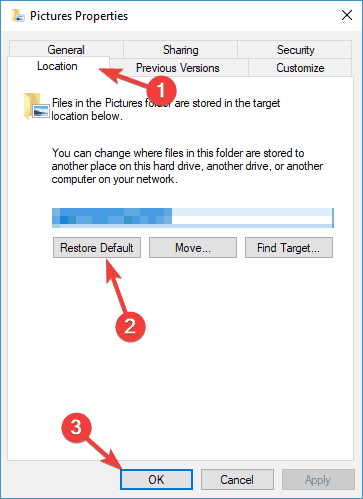
Након тога, ваш директоријум Слике биће враћен на подразумевано место и проблем са увозом фотографија треба да буде решен.
Неколико корисника је пријавило да су проблем решили једноставним враћањем задатих поставки у директоријум Слике.
4. Проверите подешавања фотоапарата

Ако имате проблема са увозом фотографија на рачунару, проблем су можда подешавања камере. Ако покушавате да увезете слике са свог Камера, обавезно проверите подешавања фотоапарата.
Према мишљењу корисника, ако су подешавања УСБ везе подешена на Ауто на камери нећете моћи да пренесете своје фотографије.
Да бисте решили проблем, отворите поставке фотоапарата и обавезно одаберите МТП или ПТП режим пре него што покушате да увезете фотографије.
Овај проблем утиче и на ваш телефон, па будите сигурни да сте на телефон поставили начин повезивања на МТП или ПТП пре него што покушате да увезете слике.
Протокол за пренос медија неће радити на Виндовс 10? читатиовај водич за брзо решавање проблема.
5. Проверите антивирус

Ваш антивирус је кључна компонента вашег оперативног система, јер ће вас задржати сигуран од малвера, али ваш антивирус такође може довести до проблема са увозом фотографија.
Све камере и телефони повезују се са рачунаром путем УСБ кабла, и многи антивирусни алати ће подразумевано блокирати УСБ уређаје како би спречио ширење малвера.
Међутим, понекад вам ова функција може спречити увоз фотографија на рачунар, а да бисте решили проблем, морате да проверите поставке антивируса.
Покрените скенирање система да бисте открили потенцијалне грешке

Преузмите Ресторо
Алат за поправак рачунара

Кликните Покрените скенирање да бисте пронашли проблеме са Виндовсом.

Кликните Поправи све да реши проблеме са патентираним технологијама.
Покрените скенирање рачунара помоћу алатке за обнављање система Ресторо да бисте пронашли грешке које узрокују сигурносне проблеме и успоравање. По завршетку скенирања, поступак поправке ће оштећене датотеке заменити новим Виндовс датотекама и компонентама.
Неколико корисника препоручује онемогућавање вашег ватрени зид током увоза фотографија, док други предлажу да се дозволи Рунтиме Брокер да прођете кроз ваш заштитни зид.
Ако то не успе, можда ћете моћи да решите проблем једноставно онемогућавањем антивируса. Ако не можете да пронађете функцију која блокира увоз фотографија, друга најбоља опција је привремено онемогућавање антивируса.
У неким случајевима проблем може потрајати. Као резултат, можда ћете морати у потпуности да деинсталирате антивирус. Након деинсталације антивируса, проверите да ли је проблем решен.
За кориснике Нортона имамо посвећени водич о томе како га у потпуности уклонити са рачунара. Постоји сличан водич за кориснике МцАффе-а.
Ако користите неко антивирусно решење и желите да га у потпуности уклоните са рачунара, обавезно га одјавите овај невероватан списак са најбољим софтвером за деинсталацију који тренутно можете да користите.
Ако уклањањем антивирусног програма решите проблем, можда ћете желети да пређете на друго антивирусно решење.
Препоручујемо Випре, награђивано антивирусно решење, много лакше и минималистичко у поређењу са осталим алатима на тржишту.
Нуди поуздану заштиту, брза решења за скенирање и одличну брзину откривања.
⇒Набавите Випре Антивирус
6. Ручно пренесите фотографије
- Повежите телефон или камеру са рачунаром.
- Отворен Овај ПЦ и дођите до свог телефона или дигиталне камере.
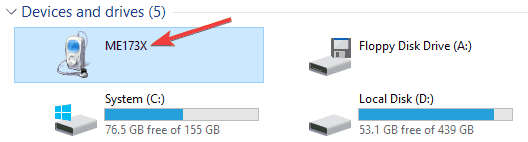
- Иди на Интерна меморија или СД картица именик. (Ако су слике сачуване у вашој интерној меморији, идите на Интерна меморија. С друге стране, ако их складиштите на мицроСД или СД картица, Иди на СД картица директоријум.)
- Сада идите на ДЦИМ> Камера и све ваше фотографије и видео снимци би требало да буду тамо.
- Преместите фотографије и видео записе у жељени директоријум на рачунару.
Ово је само заобилазно решење, али ако функција за увоз фотографија из неког разлога не ради на вашем рачунару, испробајте овај метод. Овај метод можда није тако једноставан као увоз фотографија, али ће ипак успети.
7. Повежите СД картицу са читачем картица

Ово је још једно решење које би вам могло помоћи у решавању проблема са увозом фотографија. Једноставно уметните СД картицу или мицроСД картицу у а читач картица.
Након тога кликните десним тастером миша на нови погон на рачунару који представља вашу СД картицу и одаберите Аутоматско покретање. Сада бисте могли да увезете фотографије.
Ово је само заобилазно решење јер ћете морати да уклоните СД картицу и повежете је са читачем картица сваки пут када желите да пренесете фотографије са камере или телефона.
Упркос томе, многи корисници су пријавили да то функционише, па слободно испробајте.
СД картица је онемогућена у оперативном систему Виндовс 10? Рачунајте на нас да ћемо решити проблем.
8. Покушајте да покренете апликацију Фотографије као администратор
- Пронађите апликацију за увоз фотографија.
- Кликните десним тастером миша и одаберите Покрени као администратор из менија.
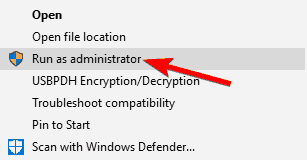
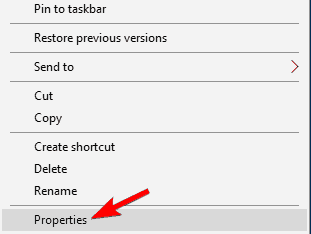
Ако се ништа не догоди када кликнете на Покрени као администратор, провери једно од ових шест решења.
Апликација ће сада почети са административним привилегијама. Ако покретање апликације као администратора реши проблем, можда ћете желети да подесите апликацију да увек користи административне привилегије. Да бисте то урадили, следите ове кораке:
- Кликните десним тастером миша на апликацију за увоз фотографија и одаберите Својства из менија.
- Иди на Компатибилност картицу и провери Покрените овај програм као администратор. Сада кликните Применити и У реду да бисте сачували промене.
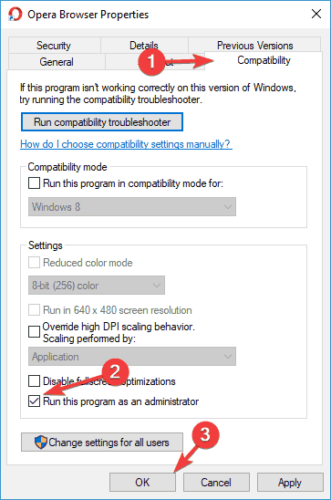
Након тога, апликација за увоз фотографија увек ће радити са администраторским привилегијама и нећете имати проблема.
9. Користите независне програме

Ако на рачунару имате проблема са увозом фотографија, можда ћете моћи да решите проблем помоћу независних апликација.
Постоји много сјајних апликација које вам омогућавају управљање фотографијама, али АЦДСее Пхото Едитор и Пхото Манагер Делуке издвајају се од осталих.
Обе апликације нуде једноставан за употребу и пријатељски интерфејс, а коришћењем њих требали бисте моћи да увезете фотографије без икаквих проблема.
© Извештај о ауторским правима за Виндовс 2021. Није повезано са Мицрософтом
